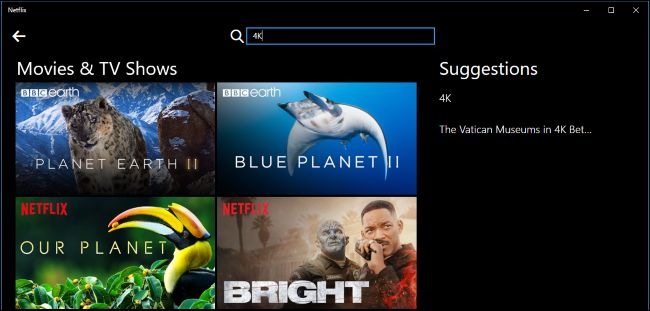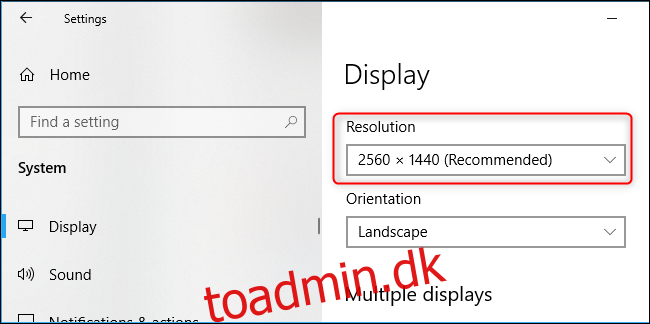Netflix tilbyder en række tv-serier og film i 4K. Du kan se disse på din pc, men du skal bruge den rigtige hardware, internetforbindelse, software og Netflix-abonnement. Det er ikke så nemt som at streame Netflix i 1080p HD.
Indholdsfortegnelse
Hardwaren du skal bruge til 4K
For at streame Netflix i “Ultra HD” på dit tv, er den eneste hardware, du skal bruge, et 4K-tv og en 4K-kompatibel streamingboks. Det er ret simpelt. På en pc er det lidt mere involveret.
Du skal bruge en pc med en 4K-skærm – det er 3840×2160 pixels. Du kan kontrollere din skærms opløsning ved at gå til Indstillinger > System > Skærm og se på boksen “Opløsning”.
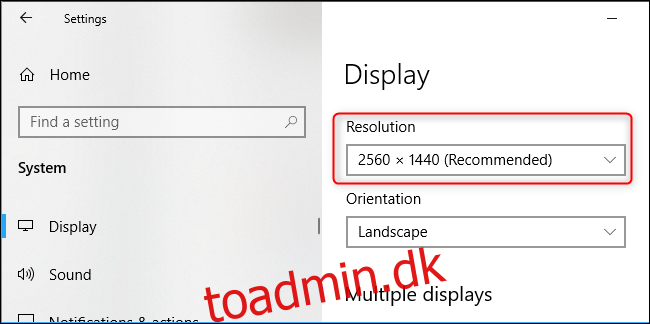
Skærmen skal være i stand til at køre med en opdateringshastighed på 60 Hz. Det skal også understøtte HDCP 2.2. Tjek manualen, der fulgte med din skærm, eller se på producentens specifikationer online for at se, om skærmen har denne funktion. Netflix vil kun tilbyde 4K-streaming på din pc, hvis digital kopibeskyttelse 2.2 med høj båndbredde er tilgængelig.
Netflix siger også, at din pc har brug for en Intel 7. generation (Kaby Lake) processor eller nyere for at streame. Nogle ældre processorer virker dog efter sigende, og mange AMD-processorer vil også fungere. Du ved det ikke, før du prøver. Du skal bare have en hurtig nok processor til at håndtere afkodning af det 4K-indhold.
Du kan finde ud af, om din pc har en ny nok CPU ved at gå til Indstillinger > System > Om. Se efter “Processor”-oplysningerne under “Enhedsindstillinger”. For at bestemme generationen skal du se på tallet efter bindestregen. For eksempel betyder “i7-4790” på skærmbilledet nedenfor, at vi har en 4. generation Core i7-processor.
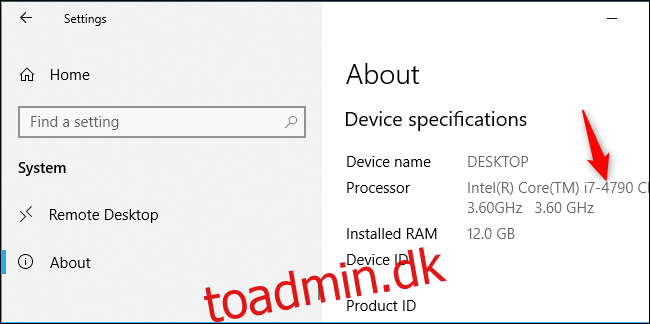
Minimum downloadbåndbredde for 4K
Ifølge Netflix skal du også have en internetforbindelse med mindst 25 Mbps (Megabits per sekund) i downloadbåndbredde til 4K-streaming. Højere er bedre.
Du kan teste din internetforbindelse ved at gå til SpeedTest.net eller ved at bruge Netflixs egen Fast.com hastighedstestværktøj.
Hvis din internetforbindelse ikke når denne hastighed, vil du ikke kunne streame i Ultra HD 4K på nogen enhed. Netflix siger dog, at 5 Mbps vil muliggøre standard HD-streaming i 1080p.
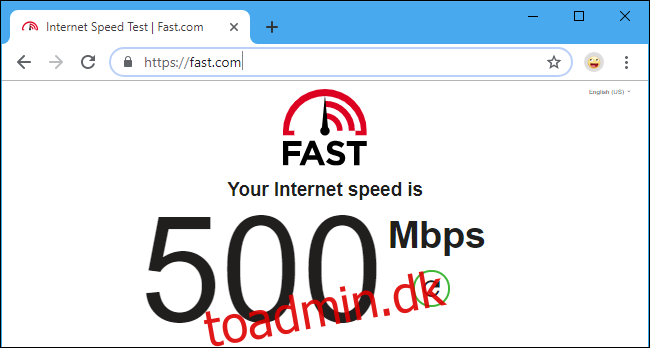
Softwarekrav til 4K
Selv hvis du antager, at du har hardwaren og internetforbindelsen til at aktivere 4K-streaming, skal du bruge den rigtige software. Du kan ikke bare gå til Netflix’ hjemmeside i Google Chrome eller Mozilla Firefox. Netflix vil ikke streame i 4K med disse browsere.
For at streame Netflix i 4K på en pc skal du bruge Windows 10 – det gør du ikke på Windows 7. Du skal enten bruge Netflix’s hjemmeside i Microsoft Edge-browseren eller streame med Netflix app fra butikken.
Opdatering: Du skal muligvis også installere HEVC Video Extensions-pakke fra Windows Store. Dette var tidligere inkluderet som standard på Windows 10, men det ser ikke ud til længere at være det. NVIDIA siger dette er nødvendigt, hvis du bruger et Windows 10-system, der er installeret ved hjælp af Fall Creators Update eller nyere. Hvis du installerede en tidligere version af Windows 10 og opdaterede, ville du formodentlig stadig have HEVC-videoudvidelserne installeret.
Netflix lader dig heller ikke streame i 4K på en Mac. Den eneste måde at se Netflix i en 4K på en Mac er ved at køre Windows 10 på en virtuel maskine eller via Boot Camp.

Netflix-planen, du har brug for
Selvom du har alt andet, kan du kun streame i 4K, hvis du betaler for den rigtige streamingplan. Kun Netflix’ dyreste “Premium”-streamingplan tilbyder 4K-indhold.
Du kan se, hvilken Netflix-streamingplan din konto bruger ved at gå til din Konto side på Netflix’ hjemmeside og klik på “Skift plan.”
4K Ultra HD-planen er $15,99 per måned—$3 per måned dyrere end standard HD-planen. Det giver dog mulighed for streaming på fire enheder om måneden i stedet for to. Måske kunne du opgradere og dele et Netflix-abonnement med nogen?
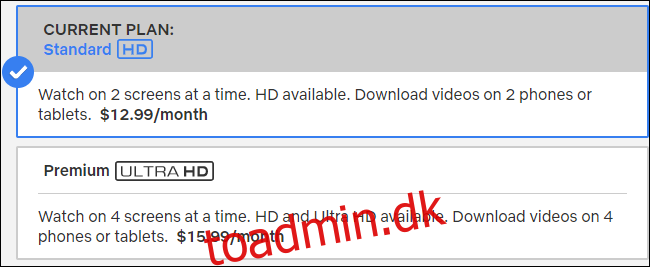
Selv når du først betaler for 4K, skal du sikre dig, at Netflix er indstillet til 4K-afspilning. Gå til kontosiden på Netflix’ hjemmeside og klik på “Afspilningsindstillinger.” Sørg for, at den er indstillet til “Auto” eller “Høj”.
Hvis det er indstillet til “Lav” eller “Medium”, vil Netflix bruge mindre båndbredde til at streame, men det vil ikke streame i 4K.
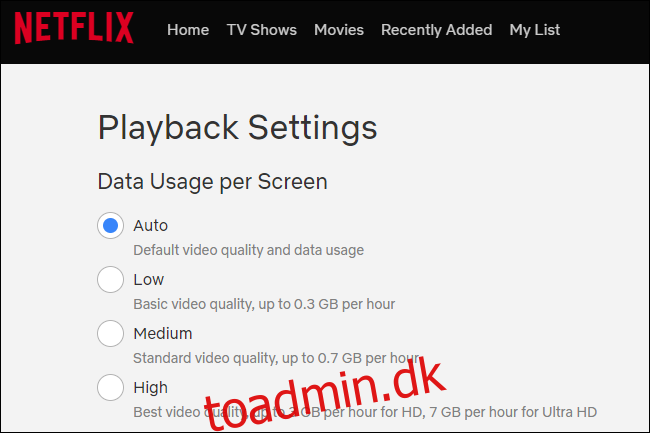
Sådan finder du 4K-indhold på Netflix
Endelig vil ikke alt på Netflix streame i 4K. Kun noget af Netflix’ indhold er endda tilgængeligt i 4K. Du kan søge på Netflix efter “4K” eller “UltraHD” for at finde 4K-indhold.